Jak připojit a nakonfigurovat Keenetický router? Pokyny k příkladu Keenetic Viva

- 828
- 199
- MUDr. Atila Brázdil
Jak připojit a nakonfigurovat Keenetický router? Pokyny k příkladu Keenetic Viva
Chcete se připojit a nastavit keenetický router sami? V této podrobné instrukci ukážu, jak to udělat. Řeknu vám o všech nuancích, přidám fotografie a potřebné snímky obrazovky. Ukážu proces nastavení na příkladu Keenetic Viva Internet Center, které bylo zakoupeno speciálně pro psaní tohoto a několika dalších pokynů, které zveřejním v samostatné sekci na tomto webu. Chcete-li začít, připojíme se a poté nakonfigurujeme připojení k internetu pomocí Ethernet Cabel, nastavíme Wi-Fi a nainstalujte heslo.
Tato instrukce je vhodná pro téměř všechny nové Keenetické směrovače, na nichž je nainstalován operační systém Keeneticos s novým webovým rozhraním. Pro následující modely: Keenetic Giga (KN-1010), Ultra (KN-1810), Speedster (KN-3010), AIR (KN-1611), Start KN-1111, Lite KN-1311, City (KN-1511) . Omni (KN-1410), DSL (KN-2010), Duo (KN-2110), Extra (KN-1710, KN-1711), 4G (KN-1210), Hero 4G (KN-2310), Runner 4G (KN-2210). Pro Keenetic Viva (KN-1910), jehož příklad napíšu tento článek.
Nejprve doporučuji, abyste zjistili následující informace:
- Jaký typ připojení používá váš poskytovatel internetu: Dynamic IP (DHCP), Static IP, PPPOE, L2TP, PPTP.
- Pokud je typ připojení PPPOE - měli byste znát uživatelské jméno a heslo. Pokud L2TP nebo PPTP, pak kromě názvu uživatele a hesla musíte mít stále adresu serveru.
- Váže poskytovatel internetu na masivníky.
Na tuto informaci lze zpravidla zobrazit v dohodě o připojení k internetu nebo se dozvědět na podporu poskytovatele internetu.
Jak připojit Keenetické internetové centrum?
Připojte napájecí adaptér. Internet (kabel s konektorem RJ-45, který dláždil poskytovatele internetu do vašeho domu) Připojte se k 0 ethernetovému portu (aka wan nebo internet). Na Keenetických směrovačích je zvýrazněn modrou. Pokud je váš internet připojen prostřednictvím modemu ADSL nebo optického terminálu, připojíte síťový kabel z modemu/terminálu k Keenetickému internetovému centru stejným způsobem.
Zapněte napájecí adaptér ve výstupu.
Pak musíme připojit zařízení ke routeru, ze kterého můžeme nastavit. Je vhodné použít počítač nebo notebook. Pokud tato zařízení nejsou, můžete se připojit a nastavit z telefonu nebo tabletu. Počítač může být připojen k routeru pomocí síťového kabelu (náplast). Je kompletní s routerem. Připojujeme se k jakémukoli přístavu LAN.

Pokud máte počítač s Wi-Fi jako adaptér, notebook, telefon atd. D., pak mohou být připojeni k peeenetickému routeru Wi-Fi. Směrovač distribuuje síť Wi-Fi ihned po zapnutí napájení (věnujte pozornost indikátorům). Název továrny Wi-Fi a heslo pro připojení lze zobrazit z níže routeru.

Na zařízení, které se chcete připojit k routeru, musíte zapnout Wi-Fi, vybrat síť v seznamu (s názvem uvedeným na routeru), zadat heslo a připojit se. Pokud připojíte mobilní zařízení, zkuste zapnout fotoaparát a dát jej na QR kód. Takže se můžete připojit bez ručního zadávání hesla.
Poznámka: Pokud po zapnutí zařízení zařízení nevidí svou síť, s jiným názvem, heslo se nehodí atd. D., pak možná router již byl nakonfigurován. Aby stará nastavení nezasahovala a vy jste schopni nakonfigurovat své Keenetic podle pokynů - musíte resetovat nastavení.Chcete-li to provést, s něčím ostrým, klikněte na tlačítko Resetování (které je na fotografii níže) a podržte jej stisknutím 10-12 sekund.

Po připojení ke routeru nemusí být přístup k internetu. Je to proto, že router ještě není nakonfigurován. Můžete jít do webového rozhraní internetového centra bez přístupu k internetu.
Nastavení peeenetického routeru
Můžete nastavit dvěma způsoby:
- Prostřednictvím rychlého nastavení, který může být spuštěn ihned po vstupu do webového rozhraní. Toto je nastavení kroku. Směrovač nás požádá o uvedení všech potřebných nastavení.
- Prostřednictvím samostatných sekcí v ovládacím panelu. Můžete jít na ovládací panel a nezávisle nastavit nezbytná nastavení v některých oddílech.
Ukážu obě možnosti. Nejprve však musíme získat přístup na stránku s nastavením internetového centra.
Vstup do webového rozhraní a rychlé nastavení
Chcete -li otevřít nastavení Keenetic Router, musíte jít do zařízení připojeného k routeru Můj.Keenetic.Síť nebo 192.168.1.1.
Pokud nemůžete jít do nastavení, podívejte se na tento článek: můj.Keenetic.Net - vstup do nastavení Keenetic Router. Uživatelské jméno a heslo.
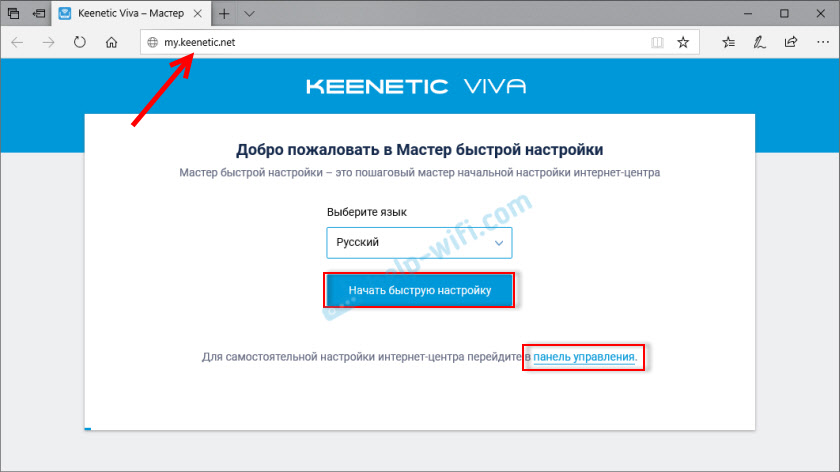
Na počáteční stránce si musíte vybrat jazyk. Tam můžete také „začít s rychlým nastavením“ nebo okamžitě přejít na ovládací panel. Od té doby, co nejprve ukážu, jak nainstalovat router pomocí hlavního nastavení, kliknu na tlačítko „Start Fat Settings“. Poté musíte přijmout licenční smlouvu.

Dále nastavte heslo správce. Přijďte s heslem a zadejte jej dvakrát v odpovídajících polích. Toto heslo bude v budoucnu použito k vstupu na web internetového centra. Přihlášení (uživatelské jméno) - Admin.
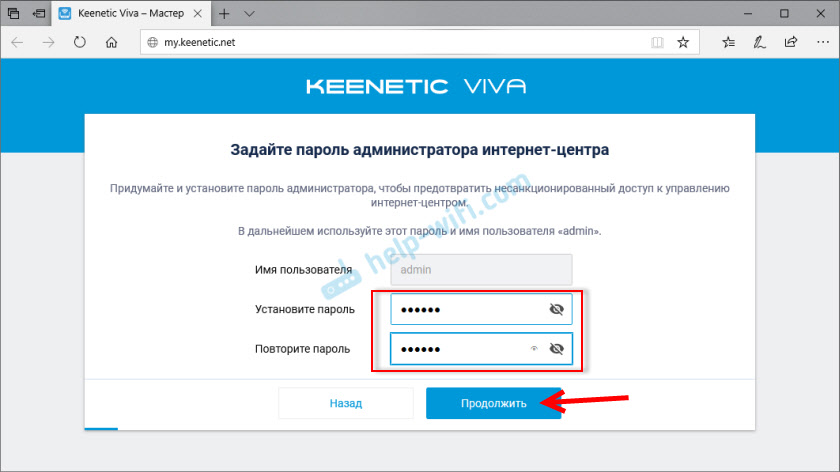
Vyberte metodu připojení k internetu. V této instrukci ukážu spojení s připojením přes Ethernet Cabble. Tento kabel jsme již připojili k příslušnému portu na routeru.
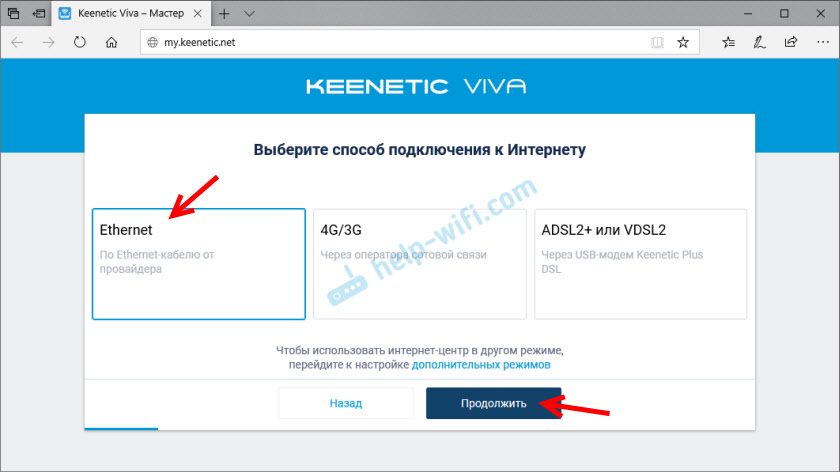
Výběr toho, co chcete nakonfigurovat. Mám pouze „internet“. Pokud váš poskytovatel internetu poskytuje službu IPTV, můžete si také vybrat IP-Television a okamžitě nakonfigurovat prohlížení televizních kanálů.
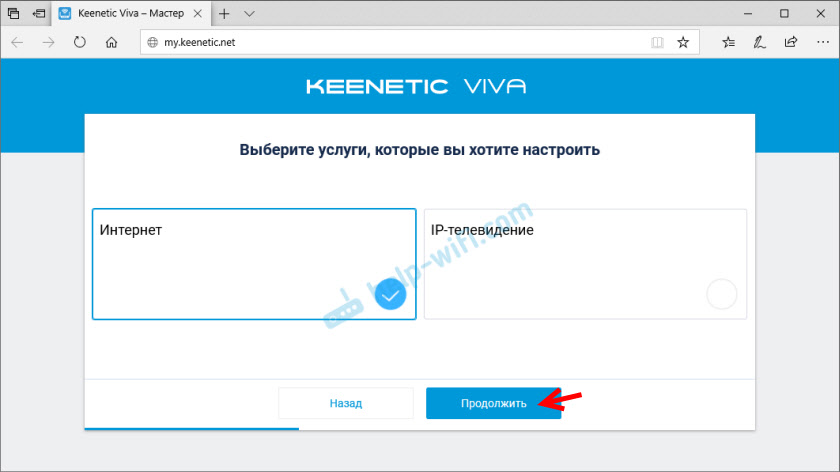
Dále máme nastavení MAC adresy. Pokud váš poskytovatel internetu neváže MAC adresu, vyberte „Ve výchozím nastavení“ a pokračujte v nastavení. Pokud uděláte vazbu, to znamená, dvě možnosti:
- Napište keenetickou MAC adresu MAC adresy routeru. Je označen ze spodní části routeru (na nálepce) a v nastavení, které nyní vidíte před vámi (pod nápisem „ve výchozím nastavení“).
- Vyberte položku „Změňte MAC adresu“ a ručně předepište adresu, na kterou je internet v současné době svázán.

Vyberte metodu konfigurace IP adres. Toto je obvykle „automatické“. Pokud vám poskytovatel poskytl IP adresa (a možná i maska podsítě, brána), poté vyberte „Manuál“ a napsat tyto adresy.
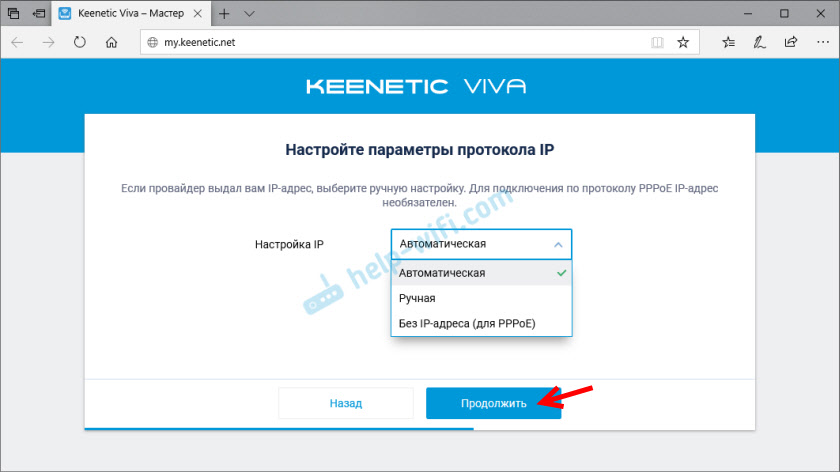
Typ připojení k internetu. Je velmi důležité zvolit správný typ připojení, který používá vašeho poskytovatele internetu. „Bez hesla“ je dynamická IP (DHCP). Pokud máte uživatelské jméno a heslo, pak je to PPPPOE, L2TP nebo PPTP (pro poslední dva potřebujete také adresu serveru). Pokud nevíte, jaký typ si vybrat - podívejte se na dohodu o připojení k internetu nebo zavolejte na podporu poskytovatele.
Například mám „bez hesla“.
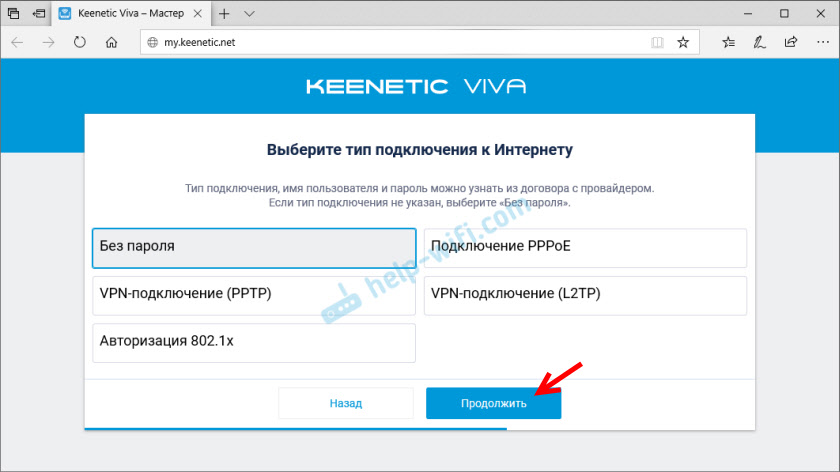
V tomto případě nemusí být nastavena další nastavení.
Li Pppoe, Pro připojení k internetu budete muset zadat uživatelské jméno a heslo.
Tato data jsou vydávána poskytovatelem internetu. Li PPTP nebo L2tp, Poté musíte nejprve zadat adresu serveru VPN.

Pak musíte určit uživatelské jméno a heslo.

Pokud to všichni nastaví správně, pak by náš Keenetic měl říci: „Jste připojeni k internetu“ v mém případě, okamžitě si stáhl a nainstaloval aktualizaci softwaru.

Po restartu pokračovalo nastavení. Musíte nastavit parametry ochrany domácí sítě. Nakonfigurujte filtr Yandex.DNS nebo ADGUARD DNS. Filtr jsem nevyladil. Právě jsem si vybral „bez ochrany“.
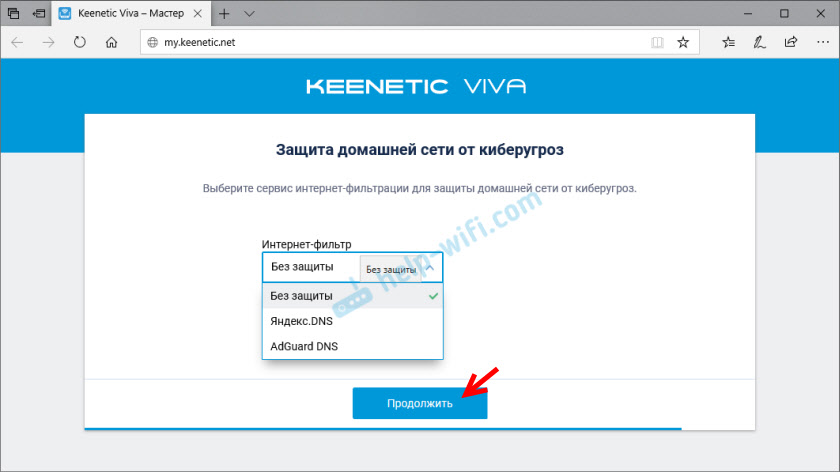
Změňte název sítě Wi-Fi, který bude distribuován naším routerem a heslem.

Pokud jste byli připojeni k routeru přes Wi -Fi, připojíme se znovu (pokud jste změnili jméno a/nebo heslo).

Po druhém připojení by se měl ovládací panel otevřít.
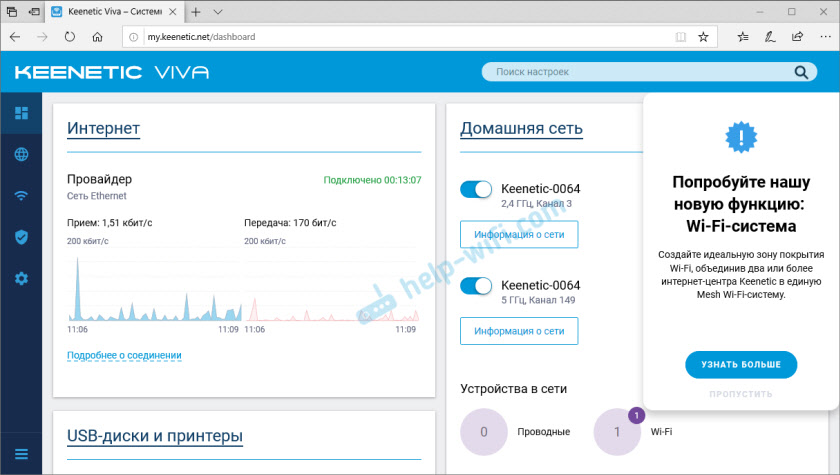
Rychlé nastavení peeenetického routeru je dokončeno.
Samostatně na ovládacím panelu kinetiky internetového centra
Na prvním vchodu, webové rozhraní (když je router stále v nastavení továrny), můžeme okamžitě přejít na ovládací panel. To znamená, přeskočit Master of Quick Nastavení.

Když je router již nakonfigurován, je nastaveno heslo správce, zobrazí se okno autorizace. Kde potřebujete zadat uživatelské jméno a dříve nainstalované heslo. Pokud neznáte heslo nebo na něj zapomenete, musíte nastavit nastavení (podrobné informace na začátku článku).
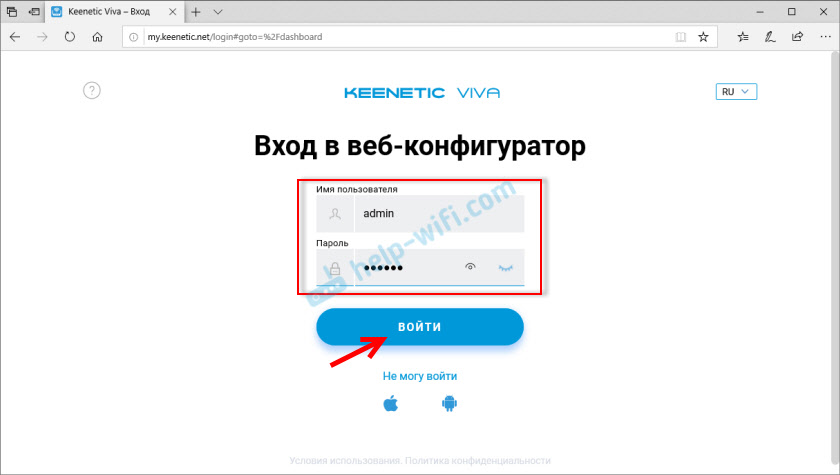
Ovládací panel, hlavní obrazovka zobrazuje všechny základní informace o provozu internetového centra a o připojených zařízeních.

Pokud si nastavíte svůj Keenetický router sami, zmeškal mistrovství rychlého nastavení, musíte provést dvě hlavní nastavení:
- připojení k internetu. Pokud internet již pracuje přes router, je napsána hlavní stránka v internetovém bloku ... “, pak může být tato položka vynechána.
- Konfigurace sítě Wi-Fi. Změňte název sítě a heslo. Pokud chcete, můžete opustit továrnu. Ale doporučuji je změnit.
připojení k internetu
Přejděte do sekce „Internet“ - „Kabelové“. Pokud tam nemáte vytvořené připojení, klikněte na tlačítko „Přidat poskytovatel“ (+). Musíte si vybrat „prioritu připojení“. Pokud je to jediné a hlavní připojení k internetu - vyberte „Základní připojení“. Pokud je to žádoucí, můžete nastavit „Název poskytovatele“ (například libovolné, BEINE nebo MTS). Níže vidíme, že 0 port je zvýrazněn pod internetem (kabel poskytovatele je připojen). V případě potřeby mohou být k televizním nastavení přiřazeny jiné porty.
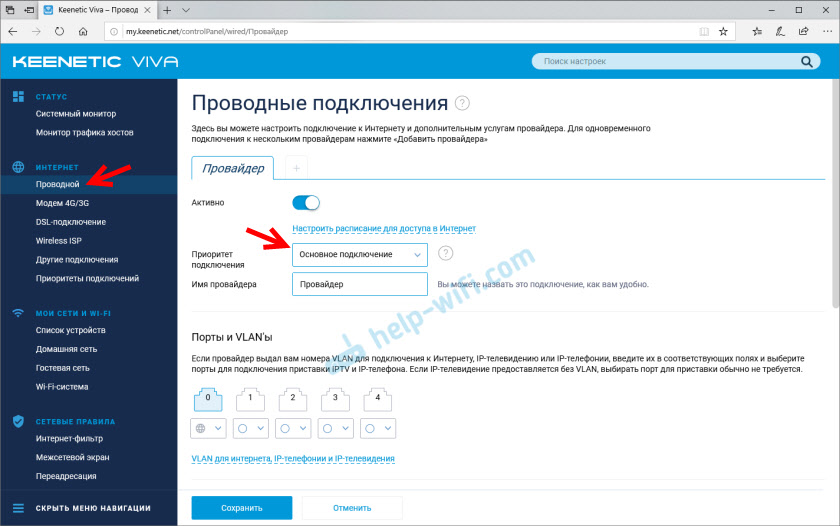
Poté nainstalujeme následující nastavení:
- Nastavení IP. Ve většině případů „automatický“. Pokud vám poskytovatel dal adresu IP, vyberte „Ručně“ a zapište je.
- MAC adresa. Pokud váš poskytovatel neváže MAC adresu, necháme „ve výchozím nastavení“. Pokud ano, zapíšeme poskytovatele (prostřednictvím podpůrné služby nebo osobního účtu) MAC adresy jeho routeru (označeného zdola na nálepce) nebo vyberte „Vezměte jej z vašeho počítače“ (pokud je router “ připojeno kabelem k počítači, ke kterému je připojen internet), nebo „ručně“ a zaregistrujte adresu MAC, na kterou je internet svázán.
- Ověřování poskytovatele. Zde vybereme typ připojení. Pokud „Dynamic IP“ (aka DHCP) - nechte nepoužívat. No, nebo vyberte PPPOE, PPTP nebo L2TP. Objasněte tyto informace se svým poskytovatelem.
- Přenos pravosti standardem 802.1x - „Nepoužívejte“ (pokud jej váš poskytovatel nepoužívá).
- Ověření dostupnosti internetu - "Nepoužívat".
Zkontrolujeme všechna nastavení znovu a klikneme na tlačítko „Uložit“.
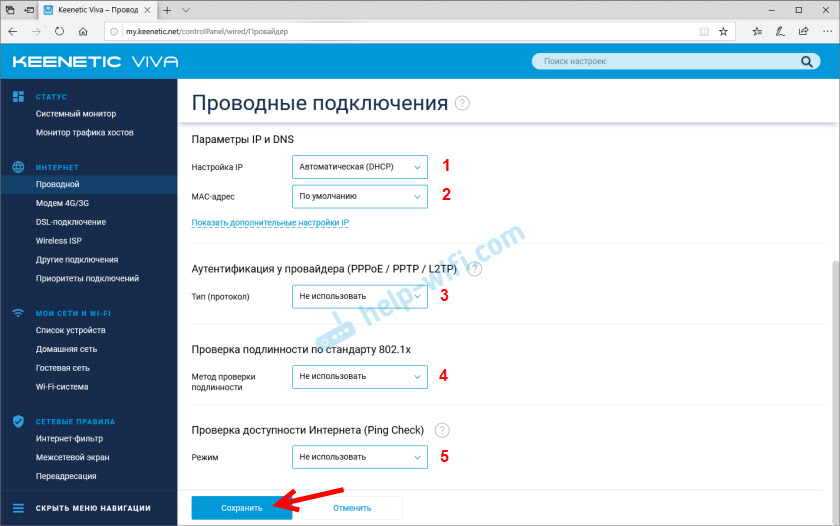
Pokud váš poskytovatel používá ověřování prostřednictvím protokolu PPPOE, budete muset zadat uživatelské jméno a heslo (vydává poskytovatele, obvykle uvedené v smlouvě).

Pokud PPTP nebo L2TP, musíte zadat adresu serveru, uživatelské jméno a heslo.

Po nastavení nastavení připojení a úspory by se mělo připojení k internetu objevit. Možná budete muset trochu počkat (20 sekund).
Sekce „Systémová monitor“ by měla být napsána „připojena ...“.

Pokud nemůžete nakonfigurovat internet, můžete kontaktovat svého poskytovatele internetu. Řeknou vám, jaké nastavení a kde je třeba určit. Nebo napsat do komentářů, pokusím se pomoci.
Nastavení sítě Wi-Fi
Přejděte do sekce „Moje sítě a Wi -fi“ - „Home Network“. Tam doporučuji opustit všechna nastavení tak, jak je (ve výchozím nastavení) a měnit pouze název sítě a/nebo hesla.

Ve výchozím nastavení bylo nainstalováno stejné jméno Wi-Fi a heslo pro síť v řadě 2.4 GHz a 5 GHz. Je povolena funkce řízení pásma, která automaticky určuje rozsah pro každé zařízení připojené k routeru. To znamená, že zařízení vidí jednu síť, připojte se k ní, ale mohou automaticky přepínat mezi rozsahem 2.4 GHz a 5 GHz.
Jak rozdělit síť Wi-Fi (různá jména pro síť v řadě 2.4 GHz a 5 GHz)
Musíte otevřít další nastavení sítě v rozsahu 5 GHz.
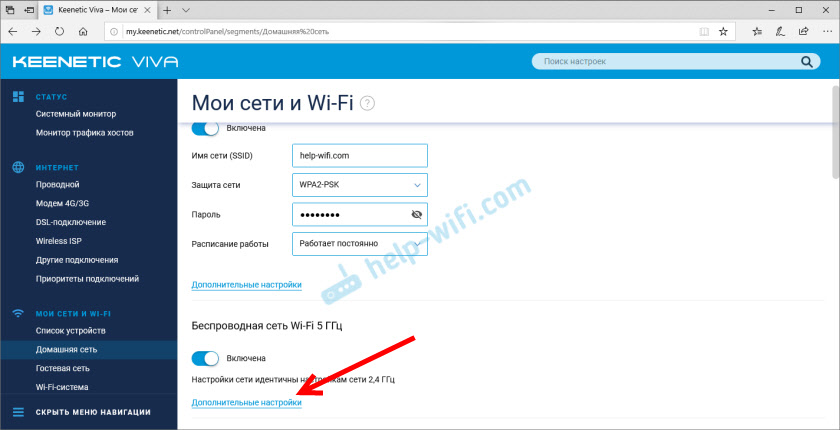
Pak prostě změníme název sítě v rozsahu 5 GHz. Heslo může být ponecháno stejné jako pro rozsah 2.4 GHz.
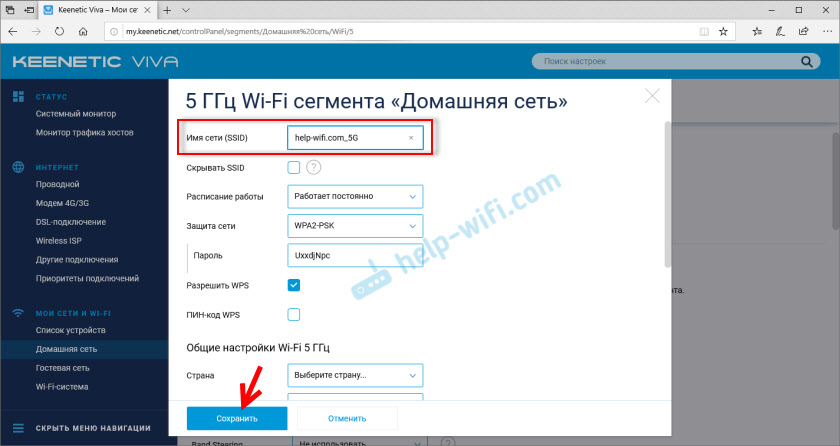
Nezapomeňte uložit nastavení. Poté vaše zařízení uvidí dvě sítě Wi-Fi (v různých rozsazích). Funkce řízení kapely nebudou k dispozici.
Nastavení IPTV
Chcete -li nakonfigurovat IPTV (pokud váš poskytovatel internetu poskytuje tuto službu) přejděte do části „Internet“ - „Kabeláž“. Tam můžete zvýraznit jakýkoli port Ethernet (s výjimkou 0, kde je připojen internet) pro připojení nastavení televize.

Pokud vám váš poskytovatel poskytl parametry VLAN, musí být předepsány v nastavení. Chcete-li to provést, klikněte na „VLAN pro internet, IP telefonování a IP-Television“. Napište hodnoty WLAN, které poskytovatel internetu poskytl.

Chcete -li uložit nastavení, klikněte na tlačítko „Uložit“.
Aktualizace firmware
Keenetická internetová centra automaticky nahrávají a nainstalujte aktualizaci. Automatická aktualizace je zahrnuta do výchozího. Chcete -li zkontrolovat, zda existuje nová verze firmwaru, nebo změnit některá nastavení spojená s aktualizací KeeneticOs, musíte jít do sekce „Management“ - „Obecné nastavení“. Směrovač okamžitě začne kontrolovat dostupnost nové verze.
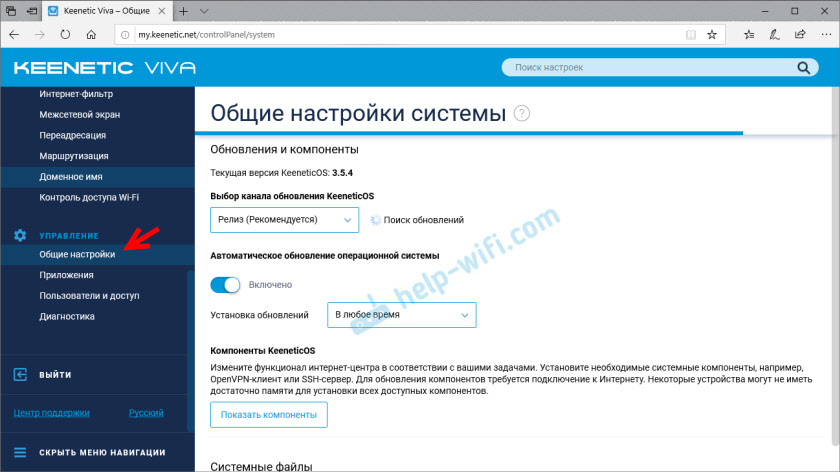
Můžete změnit nastavení Nastavení kanálu. Ve výchozím nastavení existuje „vydání“ (router načte stabilní verzi softwaru). Pokud je to žádoucí, můžete se změnit na „Testovací sestava“ nebo „předběžná verze“. Odpojte automatickou aktualizaci nebo nastavte dobu instalace aktualizací. K dispozici je také kontrola komponent systému Keeneticos.
Změna hesla správce
Můžete změnit heslo správce Keenetic Internet Center v sekci „Management“ - „Users and Access“. Vyberte svůj účet.
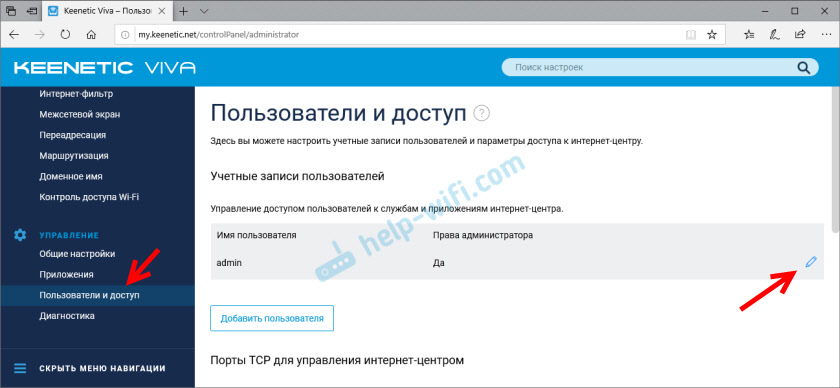
Dále přijdete a dvakrát zadejte heslo.

Uložit nastavení. Zkuste na toto heslo nezapomenout. Pokud k tomu dojde, nebudete mít přístup k nastavení routeru. Bude muset provést úplné resetování nastavení.
Zanechat komentáře! Zanechte své recenze a dojmy z peeenetického routeru. Klást otázky.
- « MERCUSYS AC1200G - Recenze, charakteristiky, nastavení routeru
- Jak nainstalovat prohlížeč na Xiaomi Mi Box nebo jinou předponu Android TV? »

